Jak zabezpieczyć urządzenie mobilne Galaxy przed spowolnieniem działania?
Wydajność telefonu możesz kontrolować i poprawiać dzięki funkcji Pielęgnacja urządzenia. Daje ona wgląd w stan baterii, domyślnej pamięci, pamięci RAM i bezpieczeństwa. Możesz także automatycznie optymalizować telefon, aby działał szybciej i lepiej.
Przed zastosowaniem się do poniższych zaleceń, upewnij się że oprogramowanie urządzenia jest zaktualizowane do najnowszych wersji. Instrukcja aktualizacji oprogramowania urządzenia mobilnego zamieszczona jest poniżej.
Krok 1. Przejdź do Ustawienia > Aktualizacja oprogramowania.
Krok 2. Stuknij Pobierz i zainstaluj.
Krok 3. Postępuj zgodnie z instrukcjami wyświetlanymi na ekranie.
Szybka optymalizacja
Opcja szybkiej optymalizacji poprawia wydajność telefonu poprzez identyfikowanie aplikacji, które nadmiernie używają baterii. Pozwala także usunąć z pamięci niepotrzebne elementy, usunąć z domyślnej pamięci pliki i zamknąć aplikacje działające w tle. Optymalizacja telefonu jest szybka i prosta.
Krok 1. Przejdź do Ustawienia > przeciągnij gestem i stuknij Pielęgnacja urządzenia.
Krok 2. Stuknij Napraw teraz a następnie stuknij Gotowe.
Optymalizacja baterii i korzystanie z trybów oszczędzania energii
Długość pracy baterii jest tożsama z długością pracy telefonu. Istnieje kilka sposób na zmianę ustawień baterii celem optymalizacji długości pracy baterii.
Krok 1. Przejdź do Ustawienia > przeciągnij gestem i stuknij Pielęgnacja urządzenia.
Krok 2. Stuknij Bateria > stuknij Tryb zasilania i wybierz jedną z dostępnych opcji.
- Wysoka wydajność: Większa szybkość pracy systemu, maksymalna jasność ekranu i rozdzielczość. Zużywa więcej baterii.
- Optymalizacja: Zalecana równowaga między wydajnością i długością pracy baterii.
- Średnie oszczędzanie energii: Wydłużony czas pracy baterii przy ograniczeniu niektórych funkcji.
- Maksymalne oszczędzanie energii: Maksymalna ochrona baterii przed wyczerpaniem.
Możesz uruchomić także opcję Adaptacyjne oszczędzanie energii, aby automatycznie ustawiać tryb zasilania na podstawie wzorców użytkowania i oszczędzać energię, kiedy nie jest ona potrzebna.
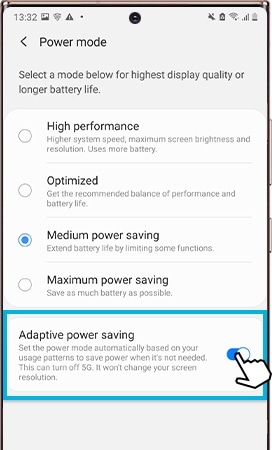
Pamiętaj: Adaptacyjne oszczędzanie energii może oznaczać wyłączenie sieci 5G.
Czyszczenie domyślnej pamięci
Jeżeli martwisz się o przeładowanie telefonu niepotrzebnymi plikami, najwyższy czas wyczyścić magazyn zgodnie ze wskazówkami zamieszczonymi poniżej.
Krok 1. Przejdź do Ustawienia > przeciągnij gestem i stuknij Pielęgnacja urządzenia.
Krok 2. Stuknij kategorię elementów, które chcesz usunąć.
Krok 3. Stuknij okręgi, aby umieścić w nich zaznaczenie przy elementach, które chcesz usunąć. Możesz wybrać dowolną liczbę elementów.
Krok 4. Stuknij Usuń po wybraniu elementów do usunięcia, a następnie stuknij ponownie Usuń w oknie potwierdzenia.
Wyczyść pamięć
Czy masz wrażenie, że telefon działa wadliwie i powoli? Najwyższy czas wyczyścić jego pamięć, aby poprawić wydajność.
Krok 1. Przejdź do Ustawienia > przeciągnij gestem i stuknij Pielęgnacja urządzenia.
Krok 2. Stuknij Pamięć RAM > stuknij Czyść teraz, aby zwolnić pamięć poprzez zatrzymanie aplikacji działających w tle.
Możesz stuknąć Wykluczone aplikacje, aby dodać aplikacje do listy, jeżeli chcesz by część aplikacja nadal działała w tle.
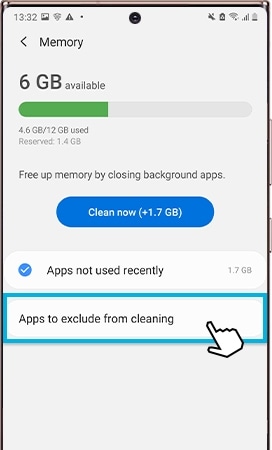
Pamiętaj: Dostępne ustawienia i ekrany mogą się różnić w zależności od dostawcy usług bezprzewodowych, wersji oprogramowania i urządzenia.
Jeżeli twój telefon, tablet, słuchawki lub smartwatch Samsung działa w sposób odbiegający od normy, możesz zadać nam pytanie w aplikacji Samsung Members.
Pozwoli nam to lepiej przyjrzeć się problemowi. Dane są anonimowe i przechowywane tylko przez czas niezbędny do zbadania problemu. Dowiedz się więcej o przesyłaniu raportu o błędach w temacie „Jak korzystać z aplikacji Samsung Members?”.
Dziękujemy za twoją opinię
Prosimy o odpowiedzi na wszystkie pytania.